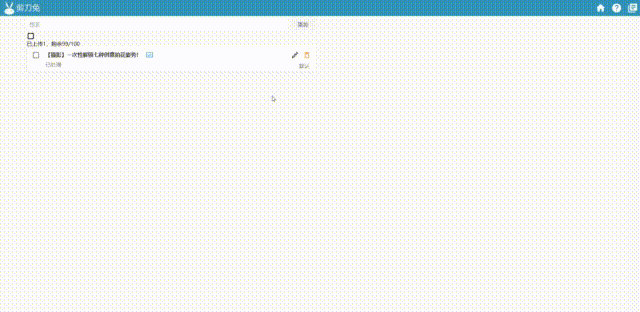支持的视频/字幕格式
-
支持的视频格式
mp4、flv、avi、wmv、mov、webm、mpeg、m4v、mpg -
支持的字幕格式
srt、vtt
导入单个视频文件
点击【+】或者【添加】按钮,选择视频,打开。
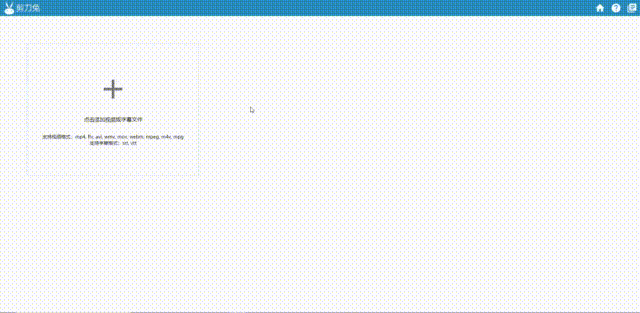
导入多个视频文件
点击【+】或者【添加】按钮,同时选中多个视频,打开。
单次同时导入视频数量:不多于100个
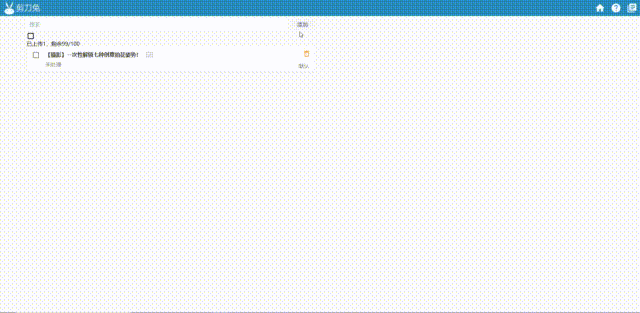
添加单个字幕
点击【添加字幕】按钮,导入对应字幕文件,字幕文件标题和视频文件标题不要求一致。
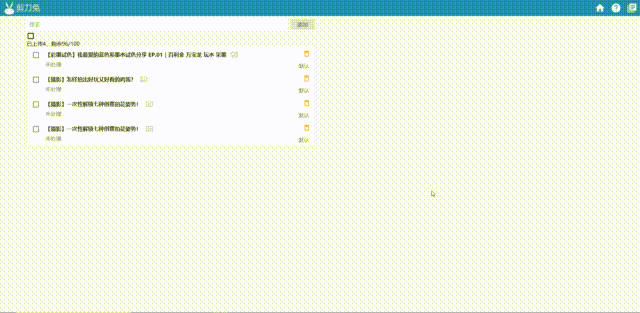
同时导入一个视频和字幕
在导入时同时选择一个视频文件和一个字幕文件,系统自动匹配名称相同的视频文件和字幕文件,字幕文件标题和视频文件标题要求一致,否则无法匹配。
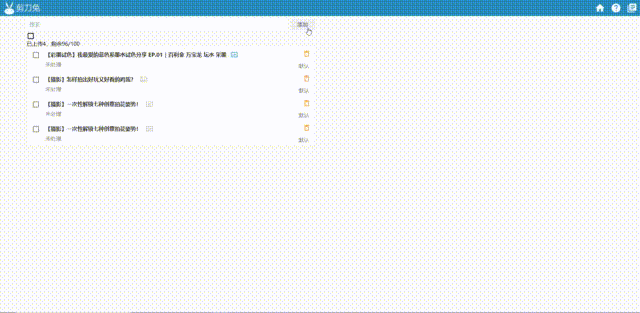
同时导入多个视频和字幕
在导入时同时选择多个视频文件和多个字幕文件,系统自动匹配名称相同的视频文件和字幕文件,字幕文件标题和视频文件标题要求一致,否则无法匹配。
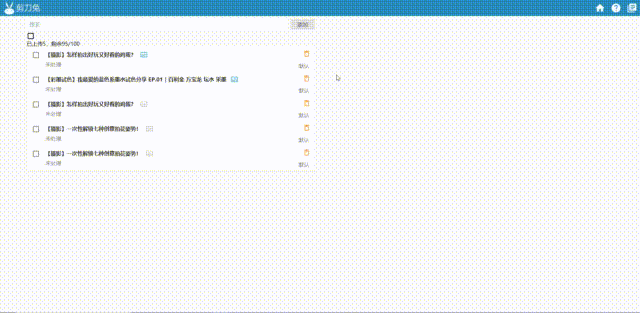
视频处理预设选择
导入视频(和字幕)后,选中需要处理的视频,选择视频转换预设,开始转换。
五种视频预设概念:
- 默认:适合绝大部分Vlog、电影、电视、纪录片、动画片等类型的视频。
- PPT:重点提取视频中的PPT画面。适用于网课、发布会等以播放PPT为主要内容的视频。
- 图片轮转:适合转换“连续静态图片播放”类型的视频。
- 定点拍摄:适合使用了稳定器、三脚架拍摄的视频,将自动合并大量的重复画面。分出来的段落较多,备选图较少。
- 手持拍摄:适合转换手持拍摄的视频,会排除抖动带来的误判。分出来的段落较少,备选图较多。但不会合并相似图片。
处理单个视频
- 选中一个视频,根据视频类型和自身需求选择视频处理预设类型,点击【开始】按钮进行处理。处理过程中,进度条显示处理进度,客户端图标也可以查看处理进度,且视频处理完成后,客户端会提示“‘视频名称’已处理完成”。
- 视频处理过程中不能暂停处理和取消处理。
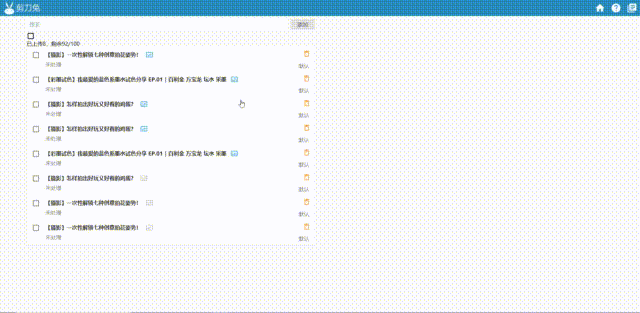
同时处理多个视频
- 分别修改视频的视频预设选项,①点击视频文件名称前的多选框或者②按住“Ctrl”键,鼠标左键选中多个需要处理的视频,点击【开始】按钮,批量处理。
- 同时处理时,最多同时处理两个视频文件,其他选中视频文件进入队列排队,按照队列自动处理。
- 同时处理数量不多于:100个
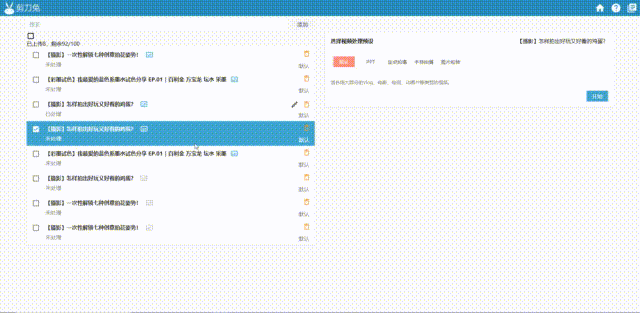
重新处理视频
视频处理完成后,不能重新处理,可再上传相同文件进行重新处理。
删除视频列表
- 删除单个文件,点击【删除】按钮进行删除。
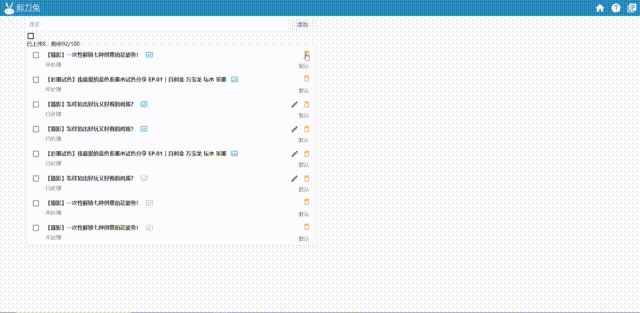
- 删除多个文件,①点击视频文件名称前的多选框或者②按住“Ctrl”键,鼠标左键选中需要删除的文件,点击【删除】按钮,即可批量删除。
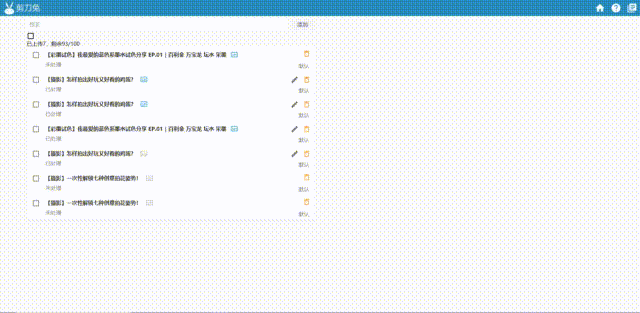
- 删除全部文件,点击【全选框】,选中全部文件,再点击【删除】按钮。
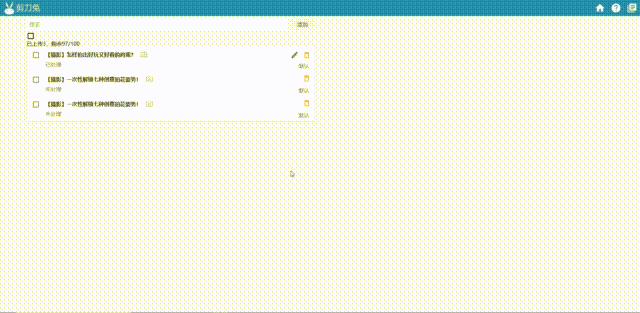
- 删除视频列表文件,会同时删除本地已处理的文件。
进入编辑页面
点击【开始编辑】按钮,即可进入编辑页面。